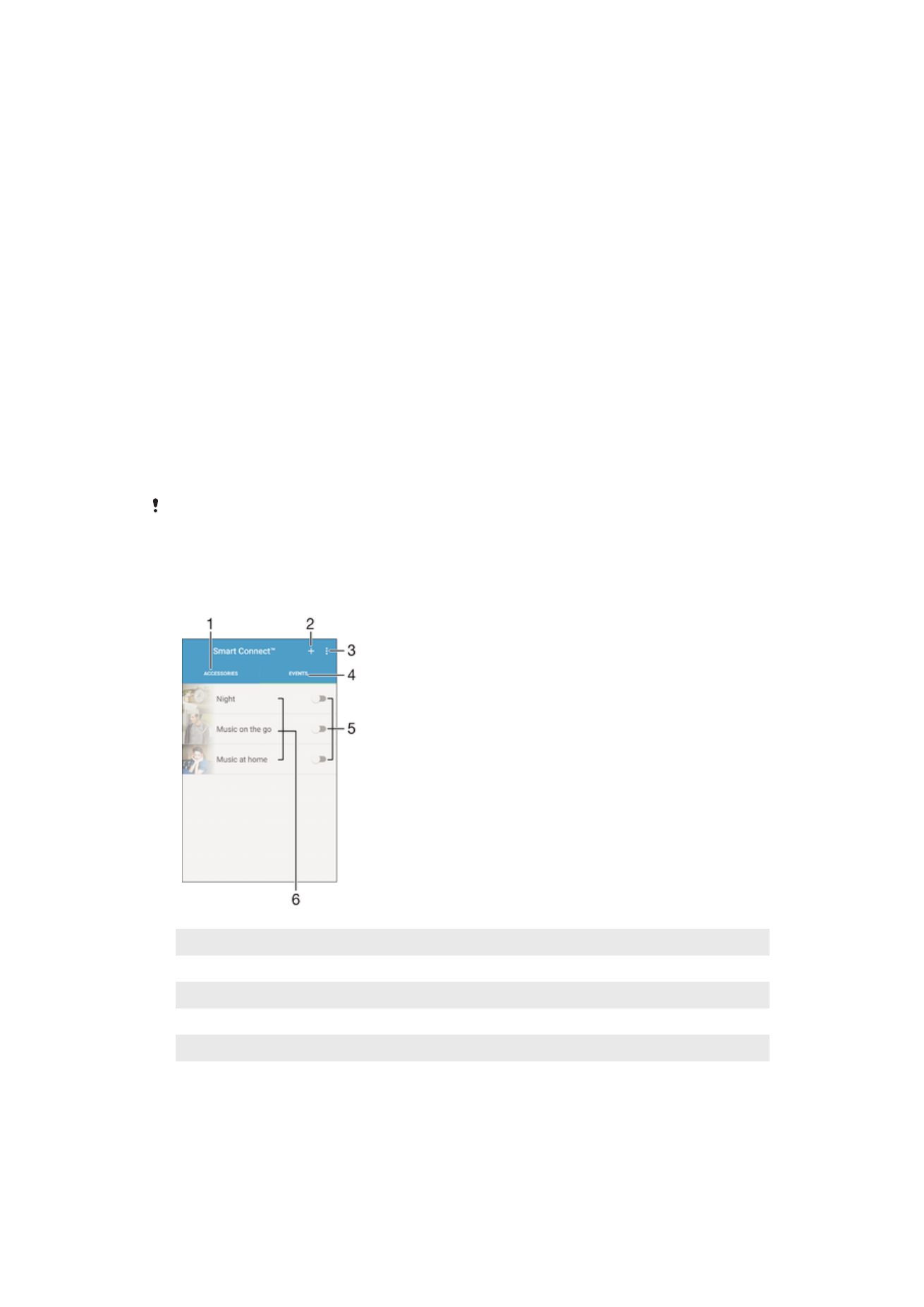
Έλεγχος αξεσουάρ και ρυθμίσεων με το Smart Connect™
Χρησιμοποιήστε την εφαρμογή Smart Connect™ για να ορίσετε τη συμπεριφορά της συσκευής σας
όταν συνδέετε ή αποσυνδέετε ένα αξεσουάρ. Για παράδειγμα, μπορείτε να επιλέξετε να ανοίγει πάντα η
εφαρμογή ραδιοφώνου FM όταν συνδέετε ακουστικά με μικρόφωνο.
Μπορείτε, επίσης, να ρυθμίσετε το Smart Connect™ για την εκφώνηση των εισερχόμενων SMS.
Διαφορετικά, μπορείτε επίσης να χρησιμοποιήσετε την εφαρμογή, για να ορίσετε την εκκίνηση μιας
συγκεκριμένης ενέργειας ή ομάδας ενεργειών στη συσκευή σας σε καθορισμένες χρονικές στιγμές της
ημέρας. Για παράδειγμα, όταν συνδέετε τα ακουστικά με μικρόφωνο μεταξύ 7 π.μ. και 9 π.μ., μπορείτε
να αποφασίσετε να γίνονται τα εξής:
•
Να ξεκινά η εφαρμογή ραδιοφώνου FM.
•
Να ανοίγει η αγαπημένη σας εφαρμογή κοινωνικής δικτύωσης, για παράδειγμα, το Facebook.
•
Η ένταση του κουδουνίσματος να ρυθμίζεται στη δόνηση.
Με την εφαρμογή Smart Connect™, μπορείτε επίσης να διαχειρίζεστε αξεσουάρ, όπως είναι τα Xperia™
SmartTags ή ένα ρολόι της σειράς Sony SmartWatch. Ανατρέξτε στον Οδηγό χρήστη του συγκεκριμένου
αξεσουάρ για περισσότερες πληροφορίες.
Αν χρησιμοποιείτε συσκευή με πολλούς χρήστες, πρέπει να συνδεθείτε ως κάτοχος της
συσκευής, δηλαδή, ως κύριος χρήστης, για να χρησιμοποιήσετε την εφαρμογή Smart
Connect™.
1
Πατήστε για εμφάνιση των διαθέσιμων αξεσουάρ
2
Προσθέστε ένα αξεσουάρ ή ένα συμβάν
3
Δείτε τις επιλογές του μενού
4
Πατήστε για εμφάνιση όλων των συμβάντων
5
Πατήστε για να ενεργοποιήσετε ένα συμβάν
6
Πατήστε για να δείτε λεπτομέρειες για ένα συμβάν
134
Το παρόν αποτελεί μια προσαρμοσμένη μορφή αυτής της έκδοσης για το Internet. © Εκτυπώστε μόνο για ιδιωτική χρήση.
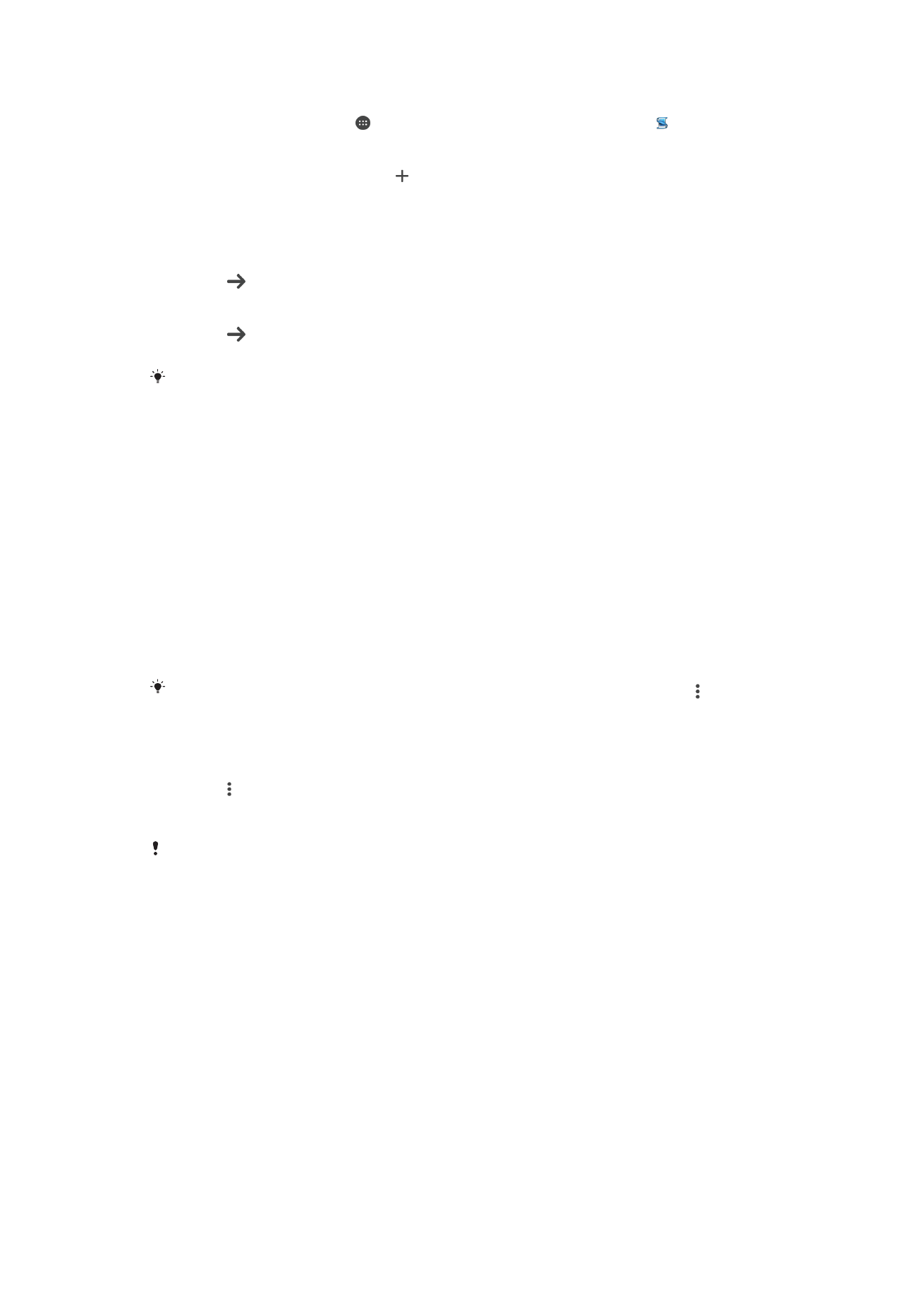
Για δημιουργία συμβάντος Smart Connect™
1
Στην Αρχική οθόνη, πατήστε το και, στη συνέχεια, βρείτε και πατήστε το στοιχείο .
2
Εάν ανοίγετε το Smart Connect™ για πρώτη φορά, πατήστε OK για να κλείσετε την εισαγωγική
οθόνη.
3
Στην καρτέλα Συμβάντα πατήστε το .
4
Αν δημιουργείτε ένα συμβάν για πρώτη φορά, πατήστε OK για να κλείσετε την εισαγωγική
οθόνη.
5
Προσθέστε τις συνθήκες κατά τις οποίες θα ενεργοποιείται το συμβάν. Οι συνθήκες αυτές θα
μπορούσαν να είναι η σύνδεση ενός αξεσουάρ, ένα συγκεκριμένο χρονικό διάστημα ή ένας
συνδυασμός των δύο αυτών συνθηκών.
6
Πατήστε
για να συνεχίσετε.
7
Προσθέστε τι θέλετε να συμβεί όταν συνδέετε ένα αξεσουάρ και ορίστε όλες τις υπόλοιπες
ρυθμίσεις σύμφωνα με τις προτιμήσεις σας.
8
Πατήστε
για να συνεχίσετε.
9
Ορίστε ένα όνομα για το συμβάν και πατήστε Τέλος.
Για να προσθέσετε κάποιο αξεσουάρ Bluetooth®, πρέπει πρώτα να το αντιστοιχίσετε με τη
συσκευή σας.
Για επεξεργασία συμβάντος Smart Connect™
1
Ανοίξτε την εφαρμογή Smart Connect™.
2
Πατήστε ένα συμβάν στην καρτέλα Συμβάντα.
3
Αν το συμβάν είναι απενεργοποιημένο, σύρετε το ρυθμιστικό προς τα δεξιά για να το
ενεργοποιήσετε.
4
Πατήστε Επεξεργασία συμβάντος και, στη συνέχεια, αλλάξτε τις ρυθμίσεις ανάλογα με τις
προτιμήσεις σας.
Για διαγραφή ενός συμβάντος
1
Ανοίξτε την εφαρμογή Smart Connect™.
2
Στην καρτέλα Συμβάντα, αγγίξτε παρατεταμένα το συμβάν που θέλετε να διαγράψετε και
πατήστε Διαγραφή συμβάντος.
3
Πατήστε Διαγραφή για επιβεβαίωση.
Μπορείτε επίσης να ανοίξετε το συμβάν που θέλετε να διαγράψετε και να πατήσετε >
Διαγραφή συμβάντος > Διαγραφή.
Για να ρυθμίσετε το Smart Connect™ για την εκφώνηση εισερχόμενων SMS
1
Ανοίξτε την εφαρμογή Smart Connect™.
2
Πατήστε και, στη συνέχεια, πατήστε Ρυθμίσεις.
3
Μαρκάρετε το πλαίσιο ελέγχου δίπλα από την επιλογή Μετατροπή κειμένου σε ομιλία
και επιβεβαιώστε την ενεργοποίηση, αν χρειαστεί.
Αν αυτή η δυνατότητα είναι ενεργοποιημένη, γίνεται εκφώνηση όλων των εισερχόμενων
μηνυμάτων. Για την προστασία του απορρήτου σας, ίσως χρειαστεί να απενεργοποιήσετε αυτήν
τη δυνατότητα, εάν χρησιμοποιείτε, για παράδειγμα, τη συσκευή σας σε δημόσια τοποθεσία ή
στην εργασία σας.
Διαχείριση αξεσουάρ
Χρησιμοποιήστε την εφαρμογή Smart Connect™ για να διαχειριστείτε μια σειρά από έξυπνα αξεσουάρ
τα οποία μπορείτε να συνδέσετε στη συσκευή σας, όπως τα Xperia™ SmartTags, ένα ρολόι της σειράς
SmartWatch ή ασύρματα ακουστικά με μικρόφωνο από τη Sony. Η εφαρμογή Smart Connect™
πραγματοποιεί λήψη τυχόν απαιτούμενων εφαρμογών και βρίσκει εφαρμογές τρίτων, όταν είναι
διαθέσιμες. Τα αξεσουάρ που ήταν συνδεδεμένα προηγουμένως εμφανίζονται σε μια λίστα, απ' όπου
μπορείτε να ενημερώνεστε αναλυτικότερα για τα χαρακτηριστικά κάθε αξεσουάρ.
135
Το παρόν αποτελεί μια προσαρμοσμένη μορφή αυτής της έκδοσης για το Internet. © Εκτυπώστε μόνο για ιδιωτική χρήση.
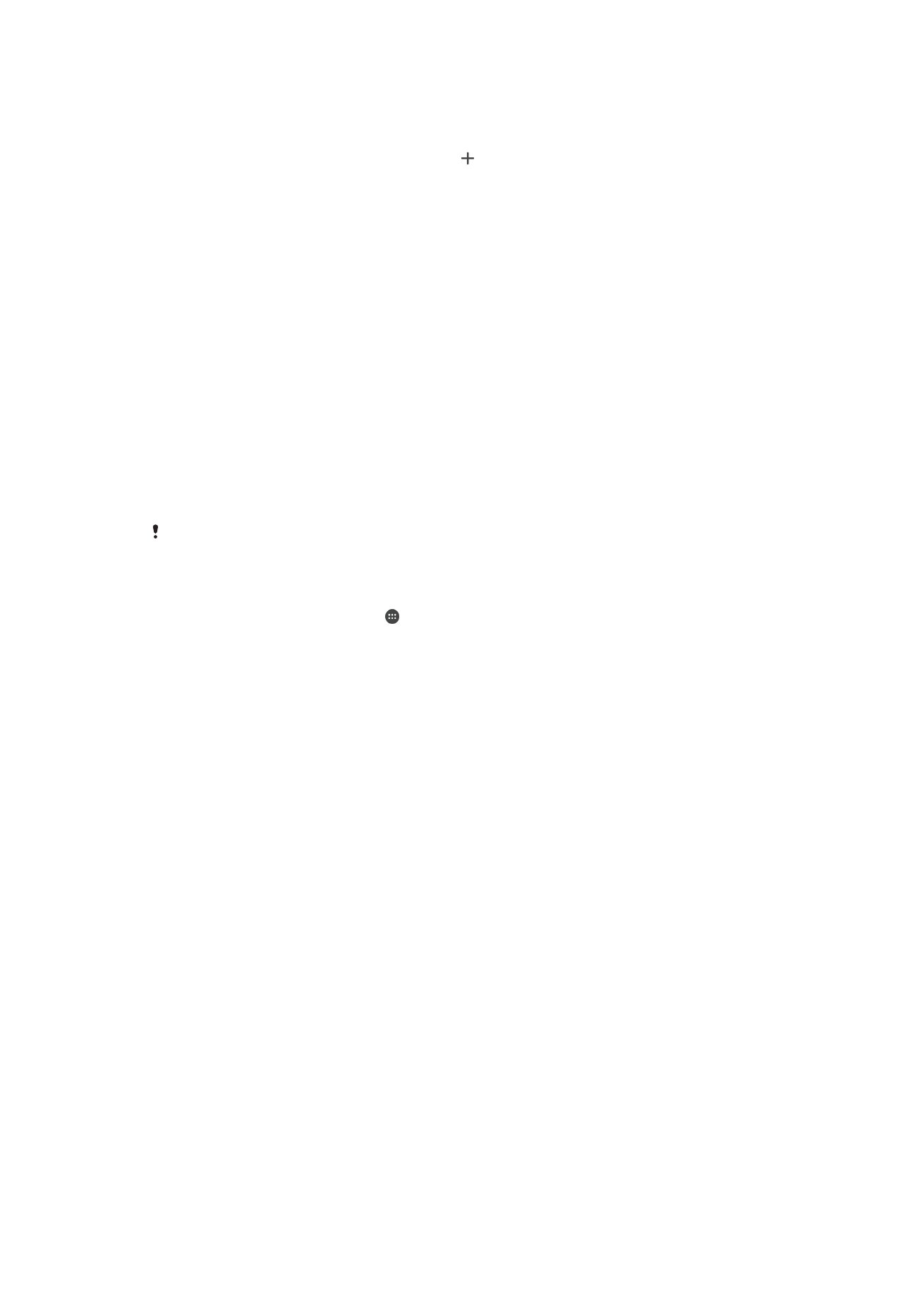
Για αντιστοίχιση και σύνδεση αξεσουάρ
1
Ανοίξτε την εφαρμογή Smart Connect™. Εάν ανοίγετε το Smart Connect™ για πρώτη φορά,
πατήστε OK για να κλείσετε την εισαγωγική οθόνη.
2
Πατήστε Αξεσουάρ και, στη συνέχεια, πατήστε .
3
Ενεργοποιήστε τη λειτουργία Bluetooth®, εάν δεν είναι ήδη ενεργοποιημένη και, στη συνέχεια,
πατήστε το όνομα του αξεσουάρ που θέλετε να αντιστοιχίσετε και να συνδέσετε.
4
Εισαγάγετε έναν κωδικό πρόσβασης, εφόσον είναι απαραίτητο ή επιβεβαιώστε τον ίδιο κωδικό
πρόσβασης τόσο στη συσκευή όσο και στο αξεσουάρ σας.
Για προσαρμογή των ρυθμίσεων για ένα συνδεδεμένο αξεσουάρ
1
Αντιστοιχίστε και συνδέστε το αξεσουάρ με τη συσκευή σας.
2
Ανοίξτε την εφαρμογή Smart Connect™.
3
Πατήστε Αξεσουάρ και, στη συνέχεια, πατήστε το όνομα του συνδεδεμένου αξεσουάρ.
4
Προσαρμόστε τις ρυθμίσεις που θέλετε.